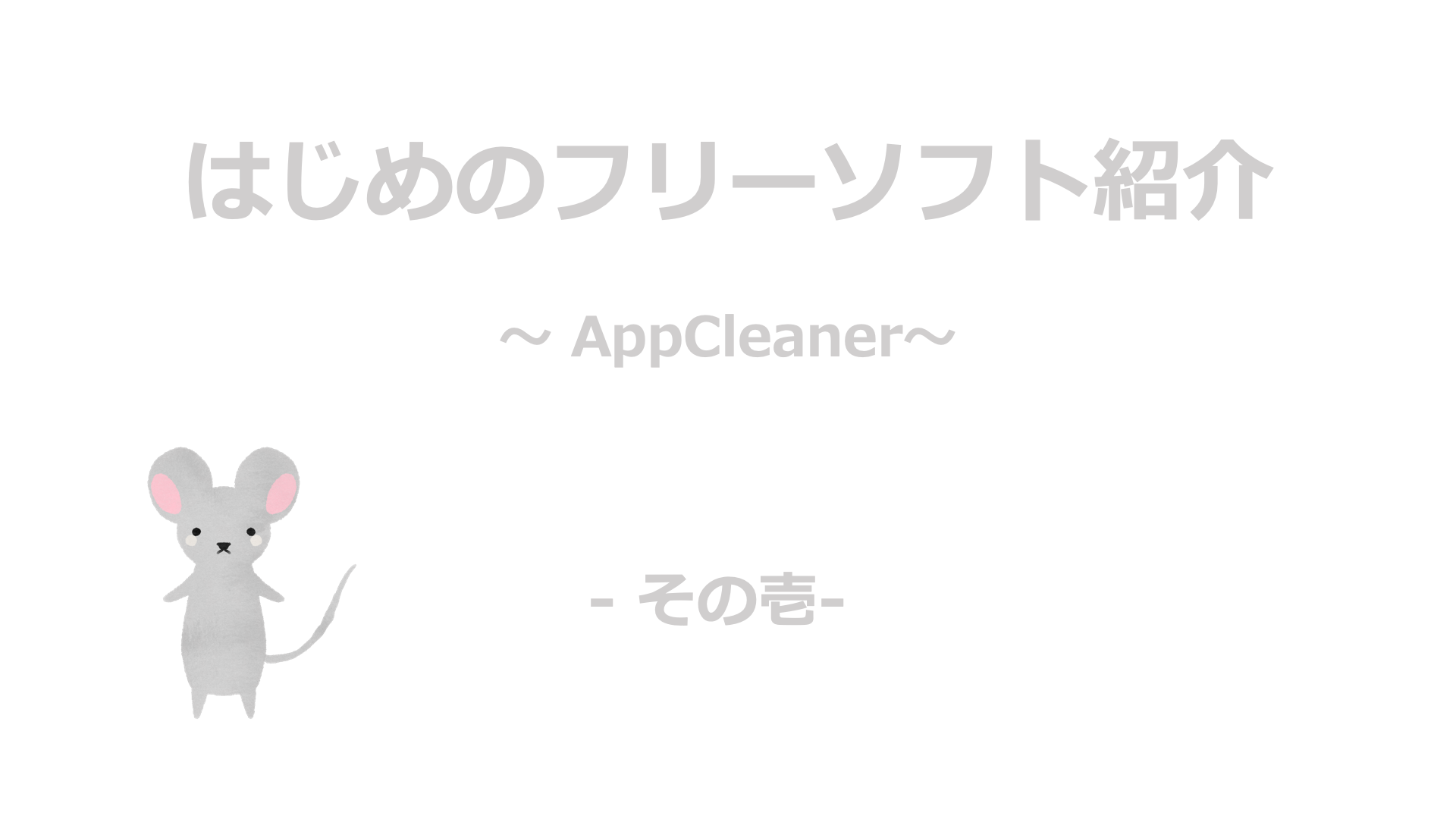今回は、macOSでアプリをきれいにアンインストールできるフリーソフトを紹介します。
macOSにアプリをインストール方法は、主に、
- App Storeからインストールする方法
- パッケージマネージャーを使用する方法(Adobe Creative Cloud Desktop等)
- インストーラーを使用する方法
- アプリをドラッグ&ドロップでアプリケーションフォルダへコピーする方法
の4つの方法があります。
今回紹介する方法は、「App Storeからインストールするタイプ」と「ドラッグ&ドロップでアプリケーションフォルダへコピーするタイプ」のアプリをきれいにアンインストーできるフリーソフトです。このソフトを使用することで、Macに不要なファイルを残すことを防ぐことができます。
是非、最後までご覧いただけると嬉しいです。
AppCleanerの紹介
AppCleanerは、App Storeからインストールするタイプとドラッグ&ドロップでインストールするタイプのアプリをきれいに削除することができるフリーソフトです。
App Storeやドラッグ&ドロップでインストールするタイプのアプリは、インストール時又は初回起動時に、macOSの各種ディレクトリ(フォルダ)に関連ファイルを作成又はコピーします。アンインストールする際、通常アプリ本体をゴミ箱に移動しますが、その場合、関連ファイルは削除されません。
AppCleanerを使用すると、AppCleanerが、アプリ内のシステムファイルを参照し、関連ファイルを見つけてくれます。関連ファイルを削除することで、macOSから完全にアプリを削除することができます。
ただし、一部、Dropboxのように、OS起動時にアプリが起動する場合、正常に削除することができません。その場合は、事前に該当のアプリを終了する必要があります。
終了方法は、Dropboxであれば、タスクバーにアイコンがあるので、そこから終了します。
タスクバー等に表示されないバックグラウンドで起動しているアプリは、下記の方法を行います。
バックグラウンドで起動しているアプリの終了方法
1. アクティビティモニタの起動
「アプリケーション/ユーティリティ」フォルダに保存されているアクティビティモニタを起動します。
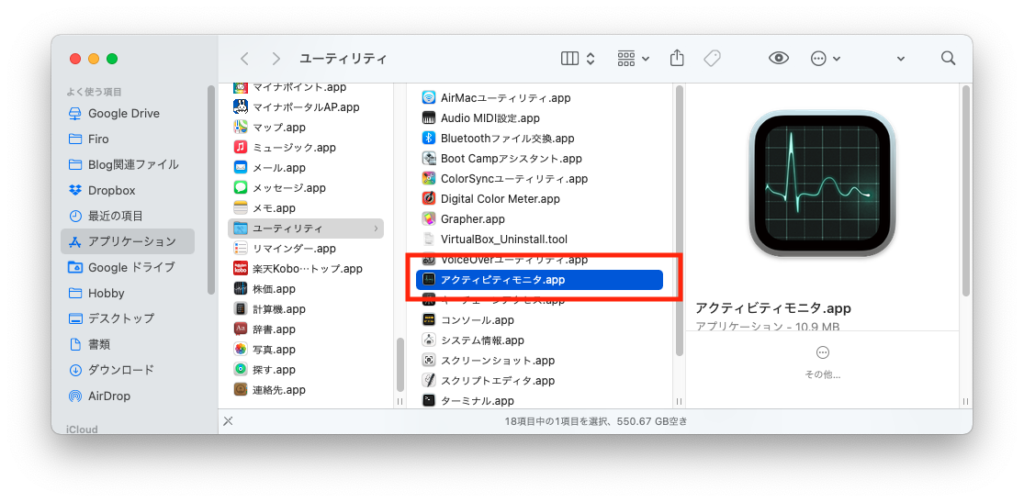
2.アプリケーションの選択
プロセス名から該当のアプリケーションを選択し、ウィンドウ上部のXマークをクリックします。アプリケーションは、右上の虫眼鏡から検索することもできます。
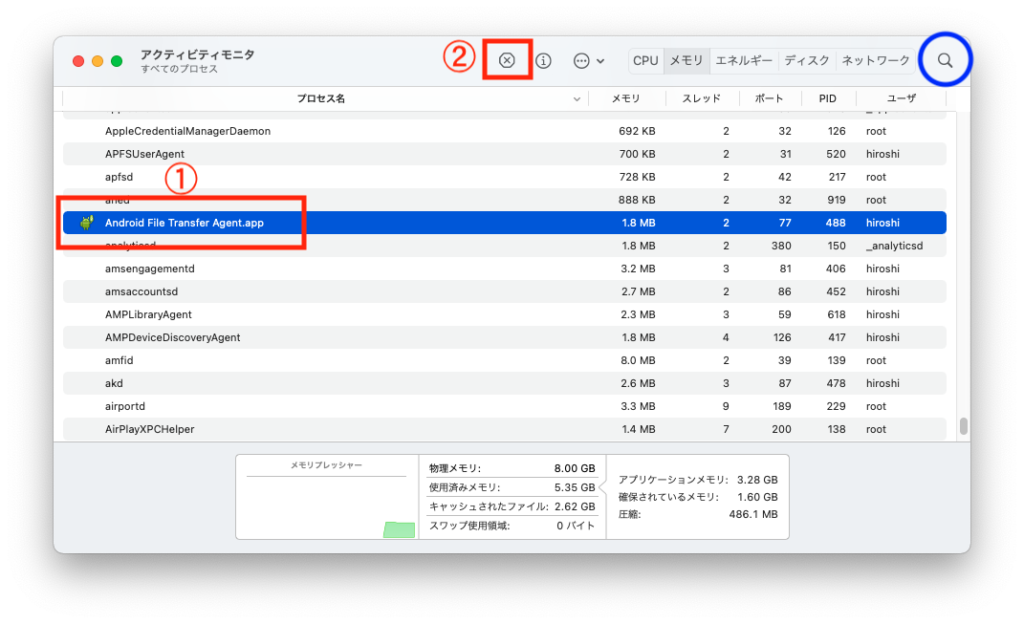
3.アプリケーションの終了
「終了」を選択するとアプリケーションを終了することができます。もし、「終了」で終了できない場合は、「強制終了」を選択します。
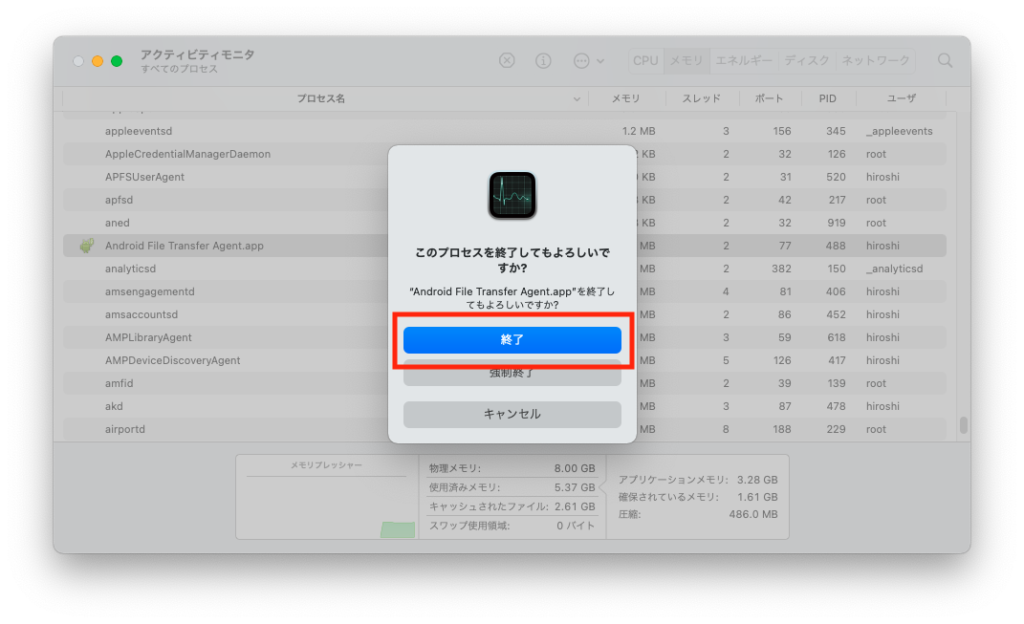
以上で、バックグラウンドで起動しているアプリケーションを終了することができます。その後、AppCleanerを使用してアプリをアンインストールします。
ダウンロード&インストール方法
AppCleanerのダウンロード方法とインストール方法について説明します。
ダウンロード方法
1.ダウンロードサイトへ移動
AppCleanerのダウンロードサイトに移動します。
2.使用OSに応じてアプリをダウンロード
使用しているmacOSのバージョンに合わせて、アプリをダウンロードします。
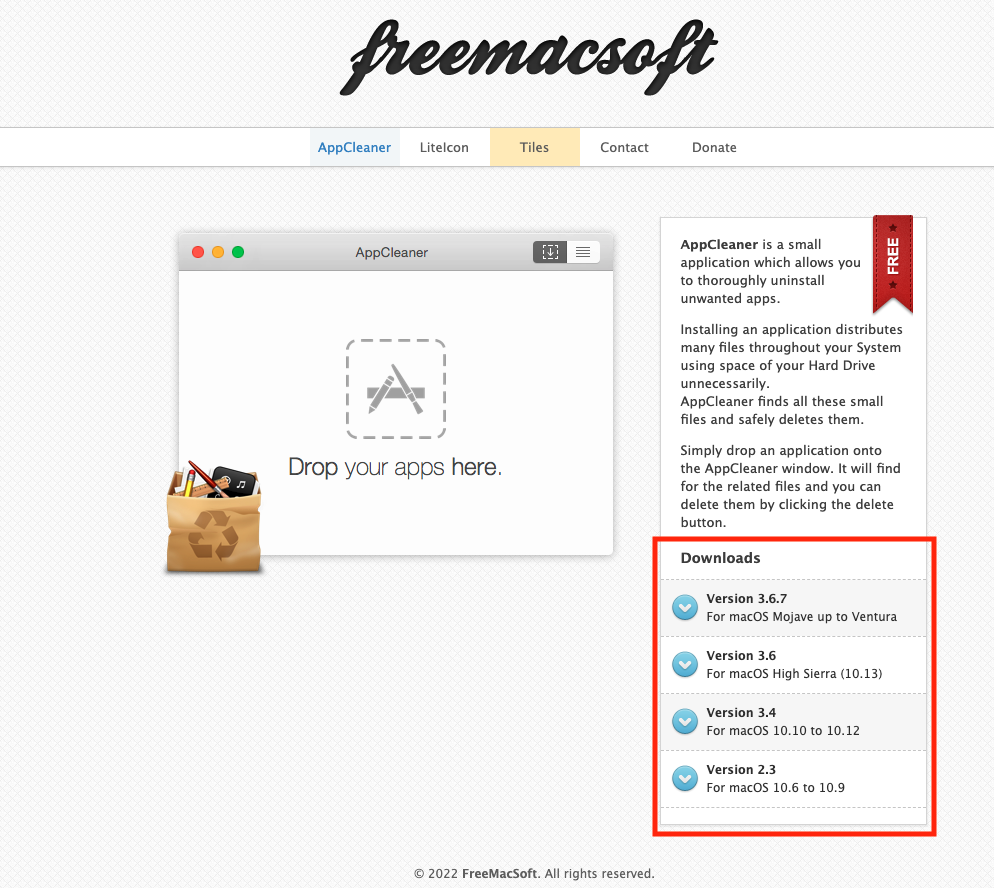
インストール方法
インストール方法は、ダウンロードしたzipファイルを解凍後、「AppCleaner.app」をアプリケーションフォルダへドラッグ&ドロップで移動します。
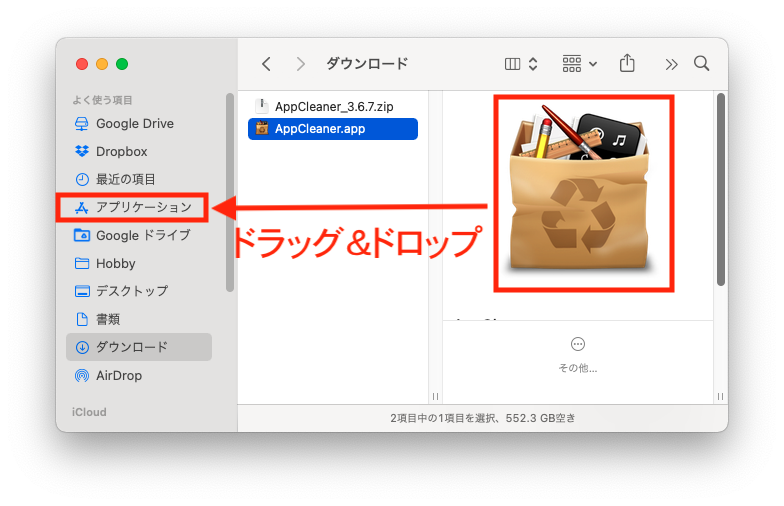
以上で、AppCleanerのダウンロード方法とインストール方法の説明は終わりになります。結構簡単なので、どなたでもできると思います!
使用方法
それでは、実際の使用方法について説明します。使用方法は3ステップです。
1.AppCleanerを起動
アプリケーションフォルダからAppCleanerを起動します。
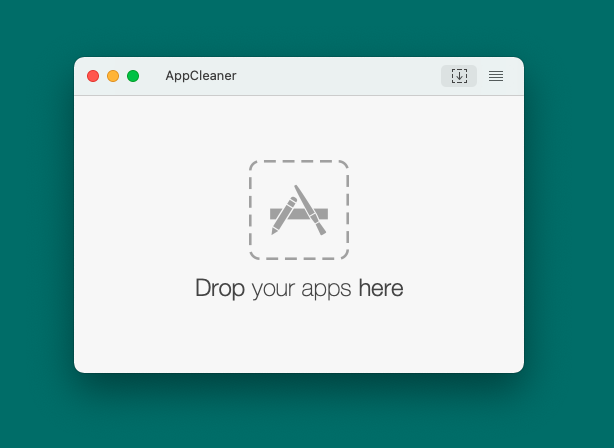
2.削除するアプリをドラッグ&ドロップ
アプリケーションフォルダから、削除するアプリをAppCleanerのウィンドウにドラッグ&ドロップします。
3.削除を実行
最後に「Remove」ボタンをクリックすると、アプリと関連ファイルが削除されます。
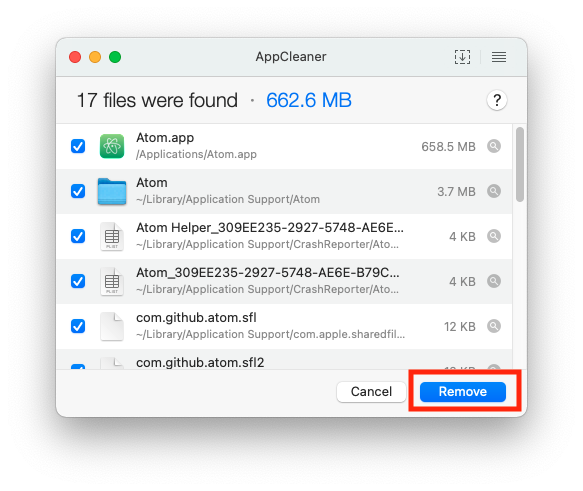
以上で、使用方法の説明は終わりになります。使用方法は、削除したいアプリをドラッグ&ドロップするだけなので、とっても簡単です!
まとめ
本日は、下記3点について説明しました。
- AppCleanerの紹介
- ダウンロード&インストール方法
- 使用方法
macOSで使用するアプリは、App Storeからインストールするタイプやドラッグ&ドロップでインストールするタイプが多いです。そのようなアプリを削除する際、AppCleanerを使用することで、macOSに余分なファイルを残すことなく削除することができます。
これからも、Macのシステムエンジニアとして、日々、習得した知識や経験を発信していきますので、是非、ブックマーク登録してくれると嬉しいです!
それでは、次回のブログで!